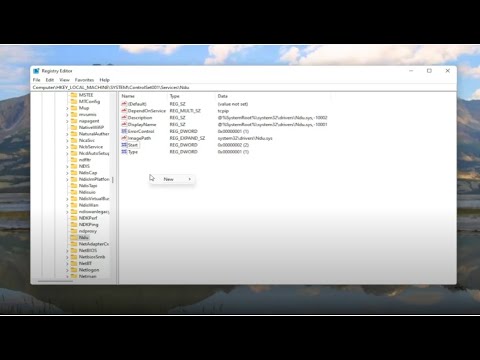
En este artículo te mostraré cómo solucionar el alto uso de memoria RAM y CPU en tu computadora con Windows 11. Si has notado que tus juegos van lento, se congela, parpadea o has experimentado muchas caídas en tu computadora, este artículo te será de utilidad.
Para resolver estos problemas de memoria RAM, necesitaremos abrir el Editor de registro. Para ello, haz clic en el botón de inicio de Windows, escribe Editor de registro y haz clic derecho sobre él para ejecutarlo como administrador.
Antes de continuar, es recomendable hacer una copia de seguridad del registro en caso de que algo salga mal. Selecciona Archivo y luego Exportar, asigna un nombre a la copia y guárdala en un lugar seguro y de fácil acceso.
Ahora, en el Editor de registro, abre la carpeta HKEY_LOCAL_MACHINE, luego la carpeta SYSTEM, la carpeta ControlSet001 y la carpeta Services. Finalmente, busca la carpeta NDU. Asegúrate de encontrar la clave Start en el lado derecho. Si no está allí, haz clic derecho en un área en blanco y selecciona Nuevo y luego Valor de 32 bits.
Una vez que encuentres la clave Start, haz doble clic en ella y cambia el valor de datos a 4. Luego, cierra el Editor de registro y reinicia tu computadora. Con suerte, notarás una mejora en el rendimiento y un uso reducido de los recursos del sistema.
Otra opción que puedes probar es deshabilitar el servicio Super Fetch (antes conocido como SES Main Service). Para hacerlo, abre nuevamente el menú de inicio, busca Servicios, haz doble clic en él y luego busca el servicio SES Main Service. Establece el tipo de inicio en Deshabilitado y, si está en ejecución, detenlo. A continuación, selecciona Aplicar y Aceptar y cierra la ventana.
Otra solución es deshabilitar los programas que se inician automáticamente al encender tu computadora. Para hacerlo, haz clic derecho en el botón de inicio, selecciona Administrador de tareas y luego ve a la pestaña Inicio. Desactiva todos los programas que no sean necesarios, excepto el antivirus.
También es recomendable desinstalar los programas que ya no utilizas. Busca Aplicaciones y funciones en el menú de inicio y desinstala aquellos programas que ya no necesitas.
Además, puedes liberar espacio en tu disco duro utilizando la herramienta Liberador de espacio en disco. Simplemente busca esta herramienta en el menú de inicio y sigue las instrucciones.
Por último, para mejorar el rendimiento de tu computadora, puedes optimizar tu disco duro. Si tienes un disco duro de estado sólido (SSD), no necesitas desfragmentarlo, pero sí puedes optimizarlo. Busca Desfragmentar y optimizar unidades en el menú de inicio y selecciona tu disco duro principal.
Finalmente, ejecuta el comando SFC /scannow en el símbolo del sistema como administrador para verificar la integridad del sistema. Reinicia tu computadora y deberías notar una mejora en el rendimiento y un uso reducido de la memoria RAM y CPU.
¡Espero que este artículo te haya sido útil! Gracias por leernos y nos vemos en el próximo artículo.
